La aplicación de mensajería instantánea saca nuevas herramientas para todos sus usuarios todo el tiempo. Conocé el paso a paso para no quedarte afuera de ninguna.
WhatsApp, la app de mensajería móvil más utilizada por los argentinos, no para de sorprender a sus usuarios con actualizaciones diarias. Pero, además de nuevas funciones, actualizar cualquier app incluye una corrección de fallas que se van mejorando con el paso del tiempo.
Paso a paso, cómo actualizar la app WhatsApp en el celular
- Primero, para no perder los chats y todo el historial, hay que hacer una copia de seguridad.
- Dependiendo la marca del celular, hay que ir a App Store o Google Play Store y buscar “WhatsApp“.
- Luego hay que apretar en “Actualizar“.
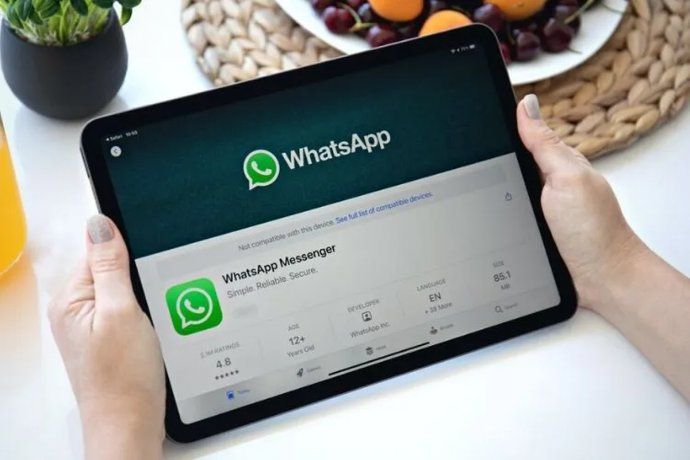
Actualización de WhatsApp: qué significa el ícono de banderita en los chats
Dentro de todas las herramientas de la app, existe una llamada “chats temporales” que permite conservar los mensajes por una determinada cantidad de tiempo. Una vez finalizó ese lapso, se eliminan del teléfono.
Con este hack, los usuarios pueden ahorrar una gran cantidad de almacenamiento en la memoria de su celular.
Pero, para quienes utilicen esta función y necesiten conservar en el chat algún mensaje puntual, WhatsApp generó un ícono similar a una bandera que cuya función es marcar los mensajes que se quieren guardar. Estos mensajes almacenados se visualizarán con la banderita, y se podrán volver a revisar luego a través de la carpeta “mensajes conservados”.
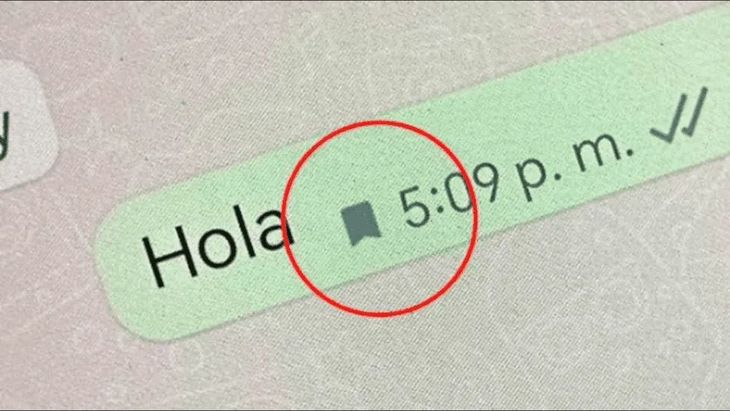
Cómo activar el modo oscuro, la nueva función de WhatsApp
Para realizar esta función no es necesario descargar alguna aplicación externa al servicio de mensajería, ya que viene integrado en las últimas actualizaciones de la aplicación.
Teniendo en cuenta eso, se deben seguir una serie de simples pasos:
- Ir a los Ajustes de WhatsApp.
- Ingresar a Chats
- Pulsar en Temas y seleccionar el “modo oscuro”.
- Tras eso, dirigirse a Fondos.
- Escoger el wallpaper de color sólido en negro sin doodles.
De esta forma, se producirá una modificación sustancial en la apariencia del servicio de mensajería, dado que al activar este modo se procede a desactivar varios píxeles en el teléfono móvil.
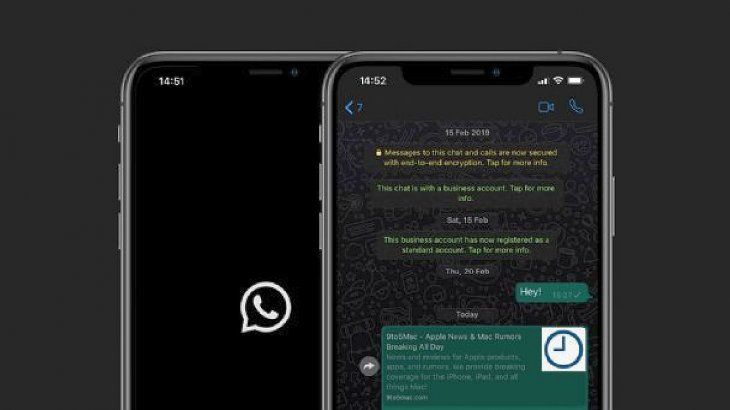
De esta manera, será posible conservar energía en un margen de hasta el 10% durante las conversaciones. Esto significa que incluso al optar por el “modo claro”, el dispositivo continuará consumiendo energía.

